
Como resetar Google Nexus 5
Como fazer Hard Reset no Nexus 5? Veja neste tutorial como resetar o celular Nexus 5 . O procedimento irá restaurar, formatar ou desbloquear seu aparelho.
A formatação é muito usada em casos de esquecimento da senha, mal funcionamento do software ou de qualquer outro app Android que esteja causando bugs no dispositivo móvel. Siga as etapas do processo corretamente para obter êxito no hard reset do seu Nexus 5.
Atenção:
- Lembre-se de guardar ou anotar os e-mails e senhas para cadastrar novamente depois.
- Carregue a bateria do seu aparelho no minimo em 50%.
- Salve os arquivos que estão na memória física do dispositivo.

Métodos para formatar o Nexus 5
Método 1:
1 – Com seu smartphone Nexus 5 desligado, pressione e mantenha pressionado os botões Volume Menos + Power. Ao entrar no menu de opções, solte todos os botões.
2 – Agora com o botão Volume Baixo, navegue até a opção “Recovery Mode” e confirme com o Power.
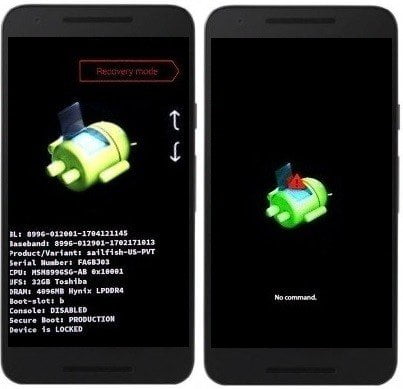
3 – Na próxima tela irá aparecer o robô do Android deitado com a descrição “Nenhum Comando“.
4 – Em seguida nesta mesma tela, pressione ao mesmo tempo e solte rapidamente os botões Volume Alto + Power.
5 – Nesta tela use o Volume Baixo para selecionar a opção “wipe data/factory reset” e confirme com o Power.
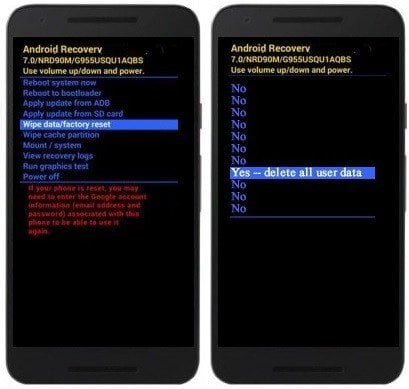
6 – Novamente use o Volume Baixo para selecionar a opção “Yes–delete all user data” e confirme com o Power. Aguarde a formatação da memória interna terminar…..
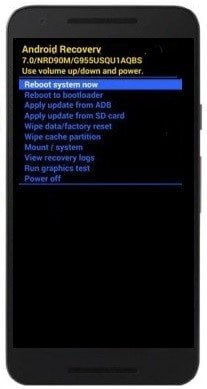
7 – O aparelho retornará ao menu, então pressione o Power para confirmar na opção “reboot system now“. Pronto! Hard reset feito.
Método 2:
1 – Desligue o Nexus 5 e prossiga com os passos abaixo.
2 – Pressione e mantenha pressionado os botões Power + Volume Menos.
3 – Solte os 2 botões quando entrar no menu de opções.
4 – No menu, utilize o Volume Menos e navegue até a opção “Recovery Mode” e confirme com o Power.
5 – Na próxima tela irá aparecer o robô do Android deitado com a descrição “Nenhum Comando“.
6 – Aqui pressione e mantenha pressionado o Power e em seguida dê um clique no Volume Mais.
7 – Nesta outra tela, selecione com o Volume Menos a opção “wipe data/factory reset” e confirme com o Power.
8 – Novamente com o Volume Menos, desça até selecionar a opção “Yes-delete all user data” e confirme com o Power.
9 – E finalize o processo pressionando o Power para confirmar na opção “reboot system now“.
Concluído! Vai demorar um pouco para o processo terminar. Depois é só seguir os passos na tela para configurar a data e a hora, fuso horário, idioma, etc. Seu celular foi restaurado e esta com configuração igualzinha de quando saiu da fábrica.








